插入电脑后u盘不显示怎么办
- 分类:U盘教程 回答于: 2021年09月21日 11:15:05
通过u盘我们可以插入到电脑中进行资料的转移和存储,也可以制作成启动盘用于修复或者重装系统。不过有网友反映插入电脑后u盘不显示怎么办,不知道为什么u盘不显示盘符。下面小编就教下大家u盘插入电脑不显示的解决方法。
工具/原料:
系统版本:Windows 7
品牌型号:联想Lenovo
u盘插入电脑不显示怎么解决:1、首先我们右键点击“计算机”,从弹出来的菜单中选择“管理”的选项。
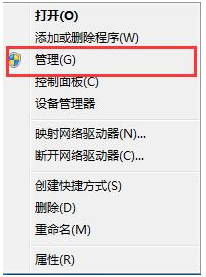
2、在我们打开的“计算机管理”的窗口当中,展开“存储”—“磁盘管理”的选项。
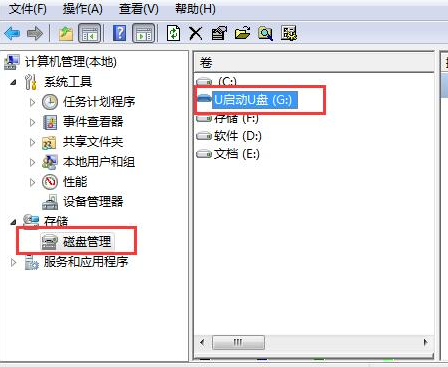
3、右键点击无法正常显示的u盘盘符,选择“更改驱动器和路径”的选项。

4、然后为当前的u盘分配一个没有被占用的盘符就可以了。
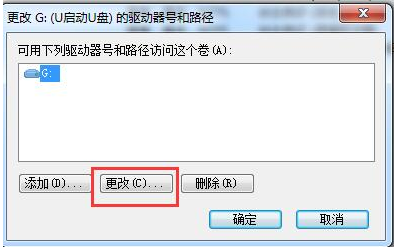
5、当然,我们还可以通过修改一下注册表来把u盘的盘符显示出来。
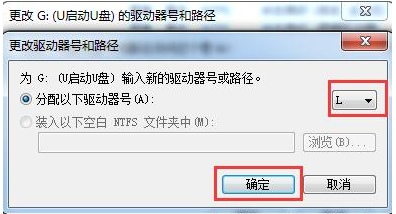
6、用户按组合键win+r打开“运行”的对话框,输入“regedit”进入注册表程序。
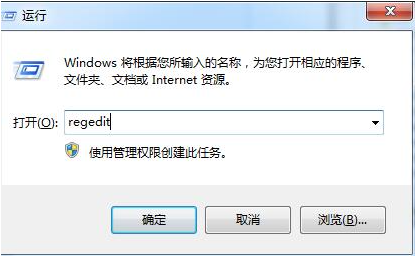
7、用户依次展开“HKEY_CURRENT_USER\Software\Microsoft\Windows\CurrentVersion\Policies\Explorer”,把“nodrives”键值删除掉即可。
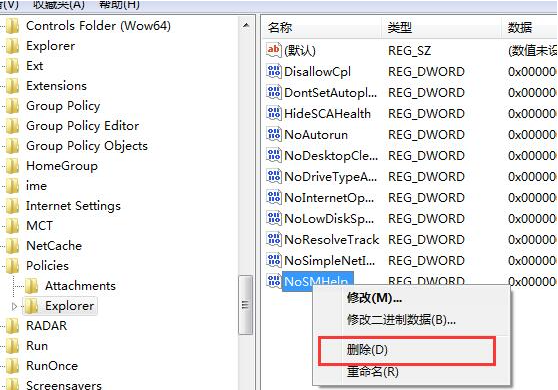
以上便是u盘插入电脑不显示的解决方法,希望能帮到大家。
 有用
26
有用
26


 小白系统
小白系统


 1000
1000 1000
1000 1000
1000 1000
1000 1000
1000 1000
1000 1000
1000 1000
1000 1000
1000 1000
1000猜您喜欢
- 小白u盘一键重装系统教程演示..2021/12/24
- U盘装系统:简便快捷的移动安装解决方案..2024/04/19
- 恢复U盘数据的最佳工具2024/02/03
- 华硕笔记本重装系统如何设置u盘启动..2022/05/31
- 电脑开不了机用u盘怎么重装系统..2022/08/20
- 技嘉主板u盘启动的全新指南..2024/02/03
相关推荐
- 解决U盘打不开问题的有效方法..2024/02/27
- u盘组装步骤图解2020/08/21
- u盘写保护怎么格式化,小编教你如何使..2017/11/24
- 使用UltraISO创建便捷U盘启动盘..2023/10/24
- 小编教你u盘不能格式化怎么办..2017/10/28
- u盘安装系统win10专业版2022/12/23














 关注微信公众号
关注微信公众号



